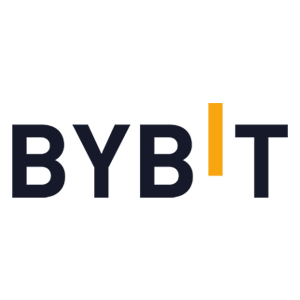Ինչպես գրանցվել և մուտք գործել հաշիվ Bybit-ում
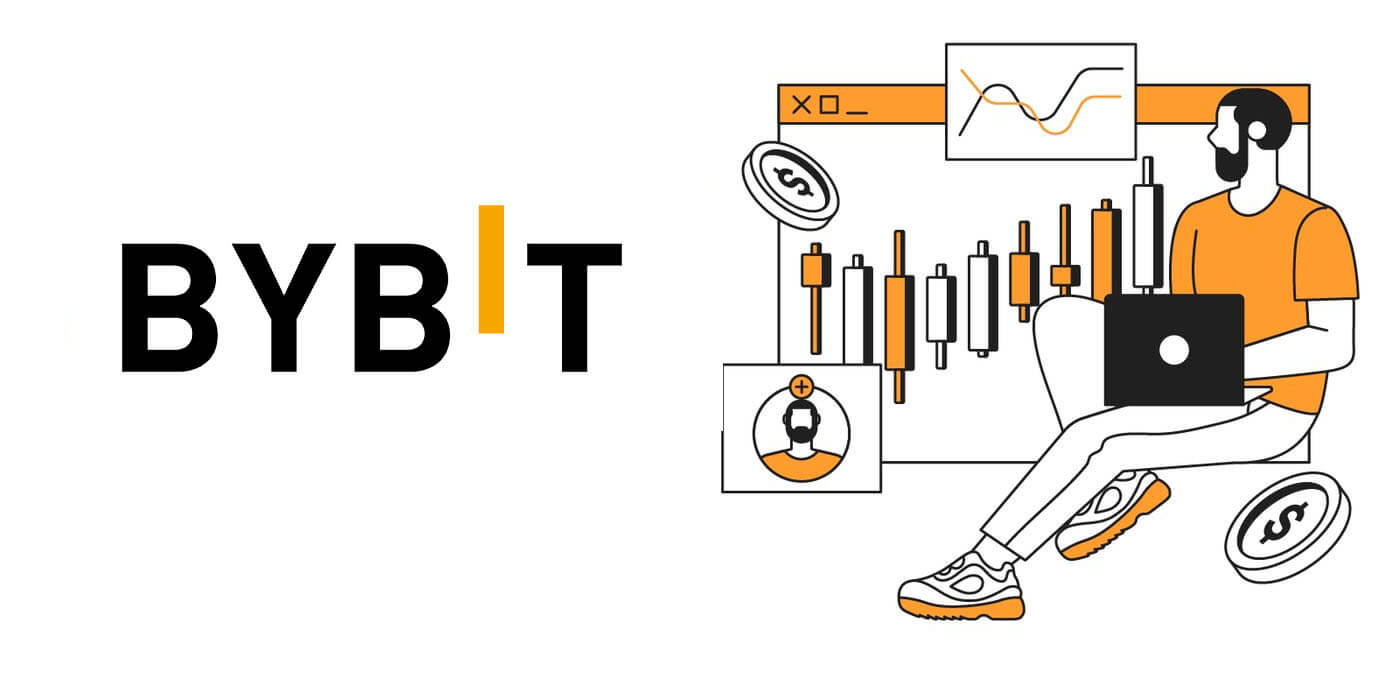
Ինչպես գրանցվել Bybit-ում
Տեսնու՞մ եք պոտենցիալ ներդրումային հնարավորություններ կրիպտո շուկայում: Չե՞ք համբերում Bybit-ով կրիպտո ալիքը վարելուն: Սպասեք, նախքան առևտուրը, համոզվեք, որ արդեն ունեք Bybit հաշիվ:
Դեռ չունե՞ք հաշիվ: Խնդրում ենք հետևել ստորև նշված քայլերին:
Ինչպես գրանցվել Bybit հաշիվ【PC】
Համացանցում առևտրականների համար խնդրում ենք անցնել Bybit : Դուք կարող եք տեսնել գրանցման տուփը էջի ձախ կողմում: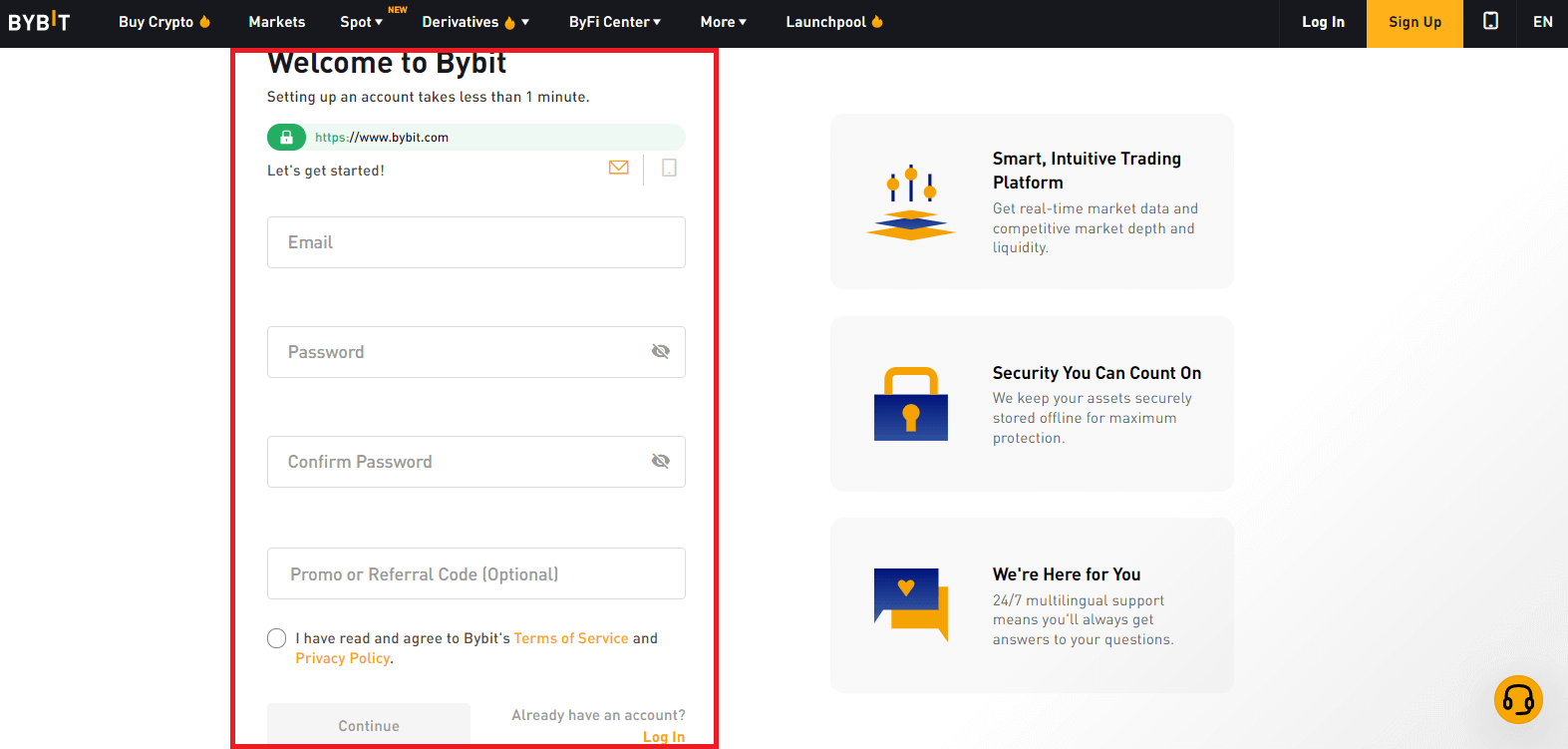
Եթե դուք գտնվում եք մեկ այլ էջում, ինչպիսին է Գլխավոր էջը, կարող եք սեղմել «Գրանցվել» վերին աջ անկյունում՝ գրանցման էջ մուտք գործելու համար:
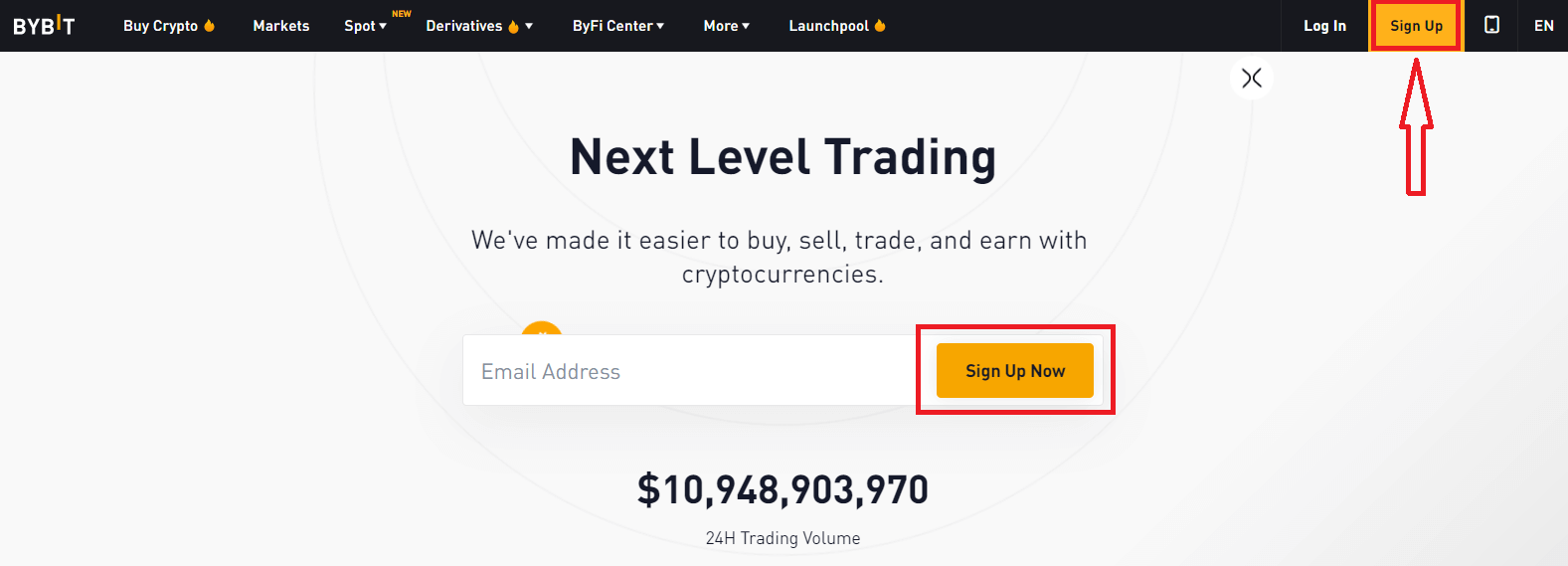
Խնդրում ենք մուտքագրել հետևյալ տեղեկատվությունը.
- Էլեկտրոնային հասցե
- Ուժեղ գաղտնաբառ
- Ուղղորդման կոդը (ըստ ցանկության)
Համոզվեք, որ հասկացել եք և համաձայնել եք պայմաններին և գաղտնիության քաղաքականությանը, և մուտքագրված տեղեկատվության ճիշտությունը ստուգելուց հետո սեղմեք «Շարունակել»:
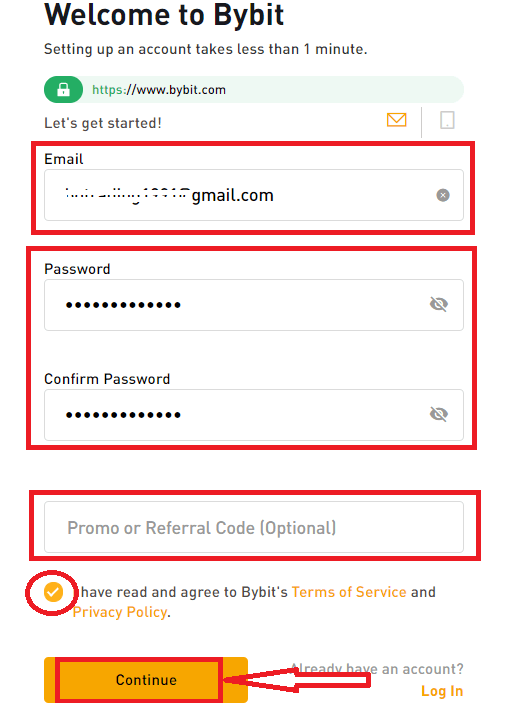
Մուտքագրեք ձեր էլփոստի մուտքի արկղ ուղարկված հաստատման կոդը: Եթե դուք չեք ստացել հաստատման նամակը, խնդրում ենք ստուգել ձեր էլփոստի սպամի պանակը:
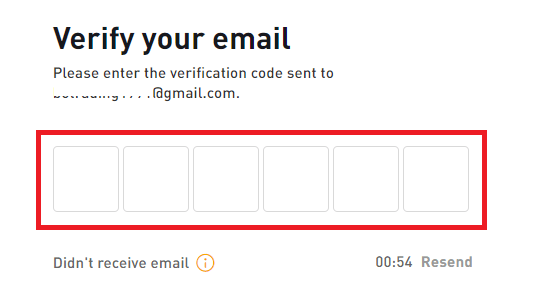
Շնորհավորում եմ: Դուք հաջողությամբ գրանցել եք հաշիվ Bybit-ում:
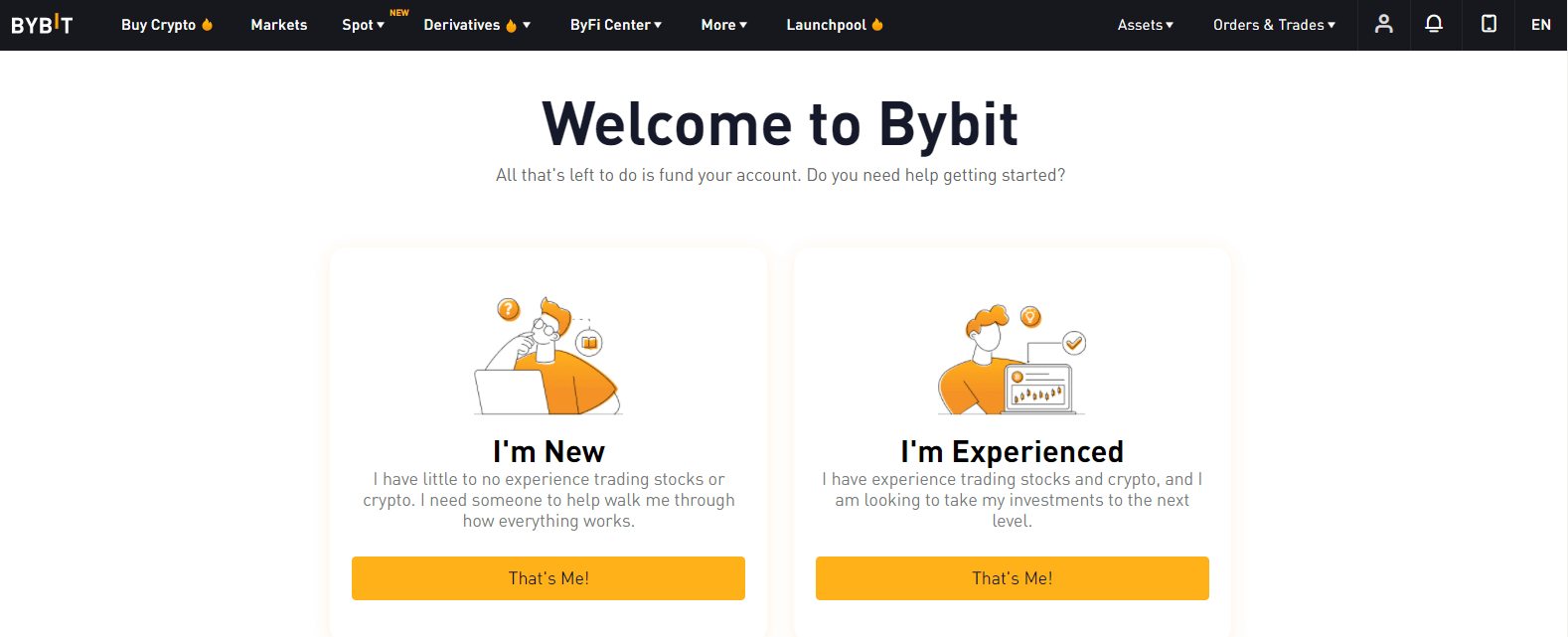
Ինչպես գրանցվել Bybit հաշիվ【APP】
Bybit-ի հավելվածից օգտվող թրեյդերների համար կարող եք մուտք գործել գրանցման էջ՝ գլխավոր էջում սեղմելով «Գրանցվել / Մուտք գործեք՝ բոնուս ստանալու համար»:
Հաջորդը, խնդրում ենք ընտրել գրանցման եղանակը: Կարող եք գրանցվել՝ օգտագործելով ձեր էլ. փոստի հասցեն կամ բջջային համարը:
Գրանցվեք էլփոստով
Խնդրում ենք մուտքագրել հետևյալ տեղեկատվությունը.- Էլեկտրոնային հասցե
- Ուժեղ գաղտնաբառ
- Ուղղորդման կոդը (ըստ ցանկության)
Համոզվեք, որ հասկացել եք և համաձայնել եք պայմաններին և գաղտնիության քաղաքականությանը, և մուտքագրված տեղեկատվության ճիշտությունը ստուգելուց հետո սեղմեք «Շարունակել»:
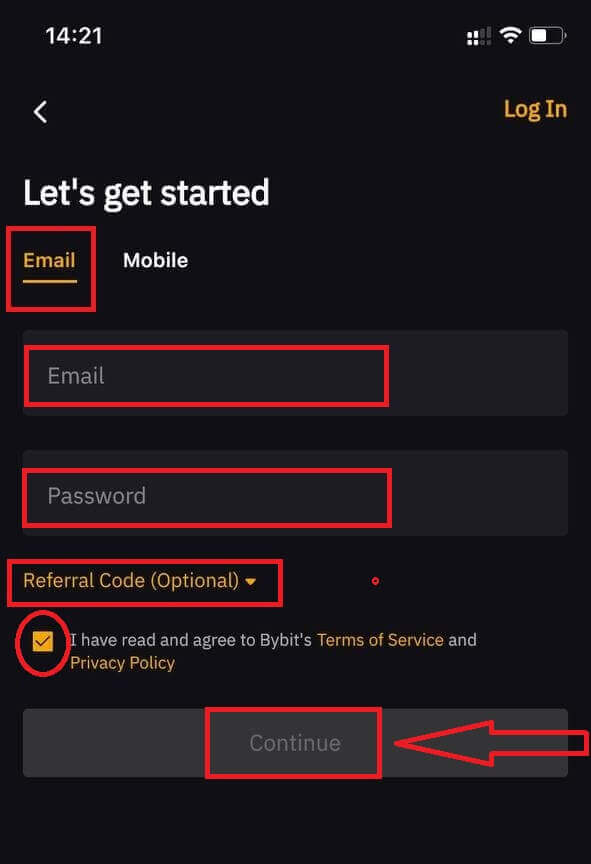
Ստուգման էջ կբացվի: Խնդրում ենք քաշել սահիչը՝ ստուգման պահանջները լրացնելու համար:
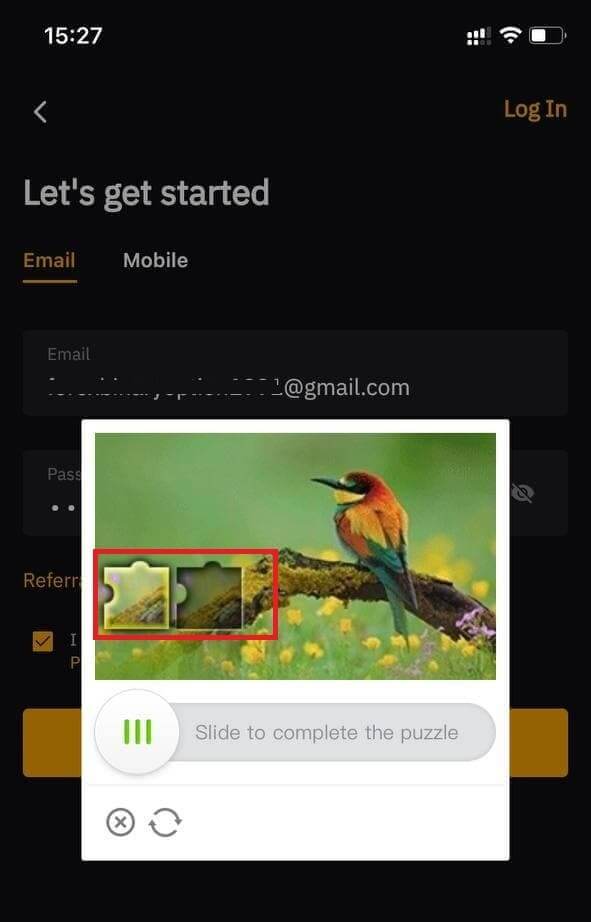
Վերջապես, մուտքագրեք հաստատման կոդը, որն ուղարկվել է ձեր էլփոստի մուտքի արկղին:
Նշում.
Եթե դուք չեք ստացել հաստատման նամակը, խնդրում ենք ստուգել ձեր էլփոստի սպամի պանակը:
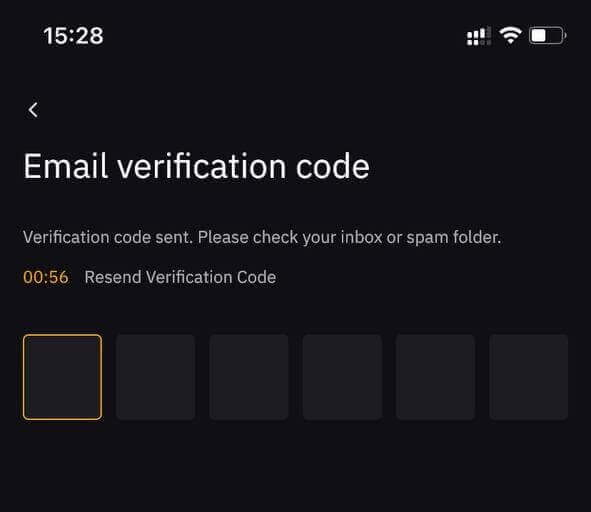
Շնորհավորում եմ: Դուք հաջողությամբ գրանցել եք հաշիվ Bybit-ում:
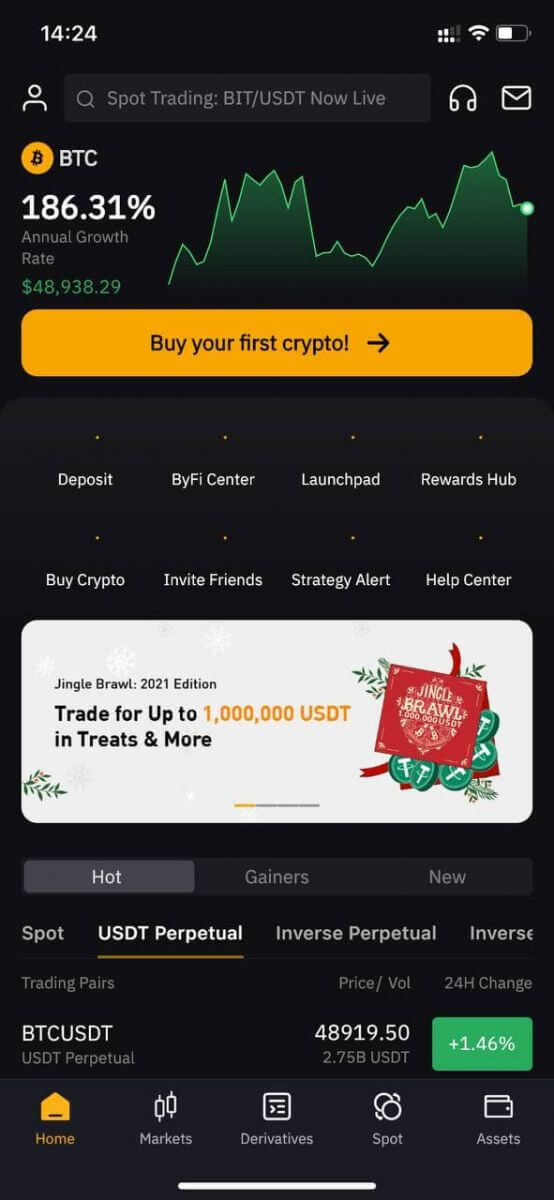
Գրանցվեք բջջային համարով
Խնդրում ենք ընտրել կամ մուտքագրել հետևյալ տեղեկությունները.- Երկրի կոդը
- Բջջայինի համար
- Ուժեղ գաղտնաբառ
- Ուղղորդման կոդը (ըստ ցանկության)
Համոզվեք, որ հասկացել և համաձայն եք պայմաններին և գաղտնիության քաղաքականությանը, և մուտքագրված տեղեկատվության ճիշտությունը ստուգելուց հետո սեղմեք «Շարունակել»:

Ի վերջո, հետևեք հրահանգներին, քաշեք սահիչը՝ ստուգման պահանջները ավարտելու համար և մուտքագրեք ձեր բջջային հեռախոսահամարին ուղարկված SMS հաստատման կոդը:
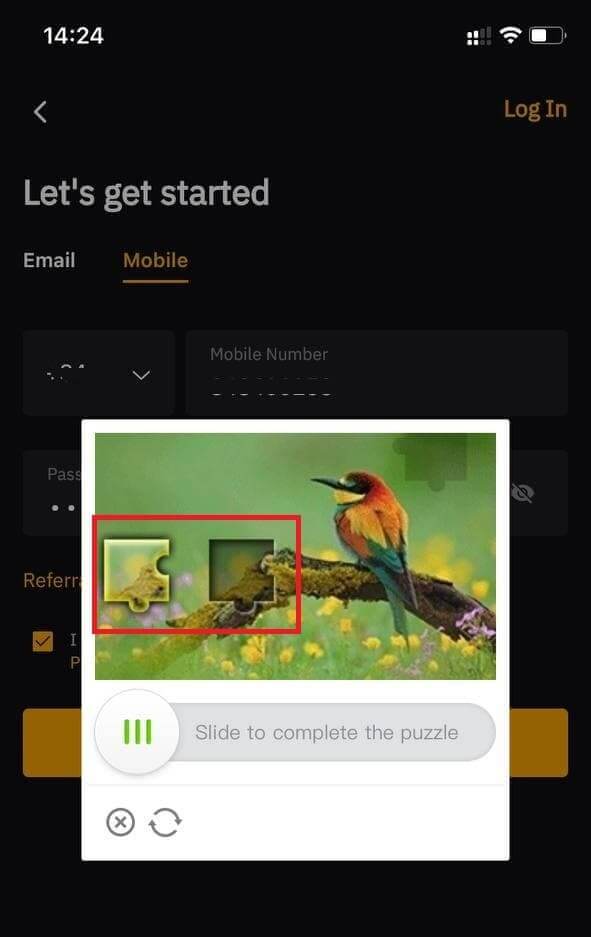
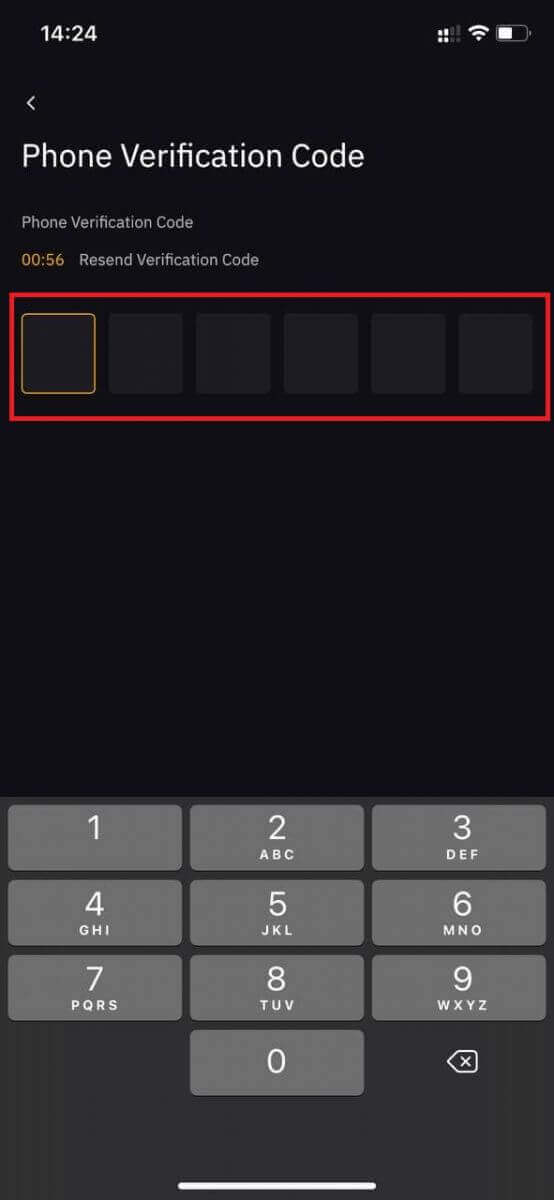
Շնորհավորում եմ: Դուք հաջողությամբ գրանցել եք հաշիվ Bybit-ում:
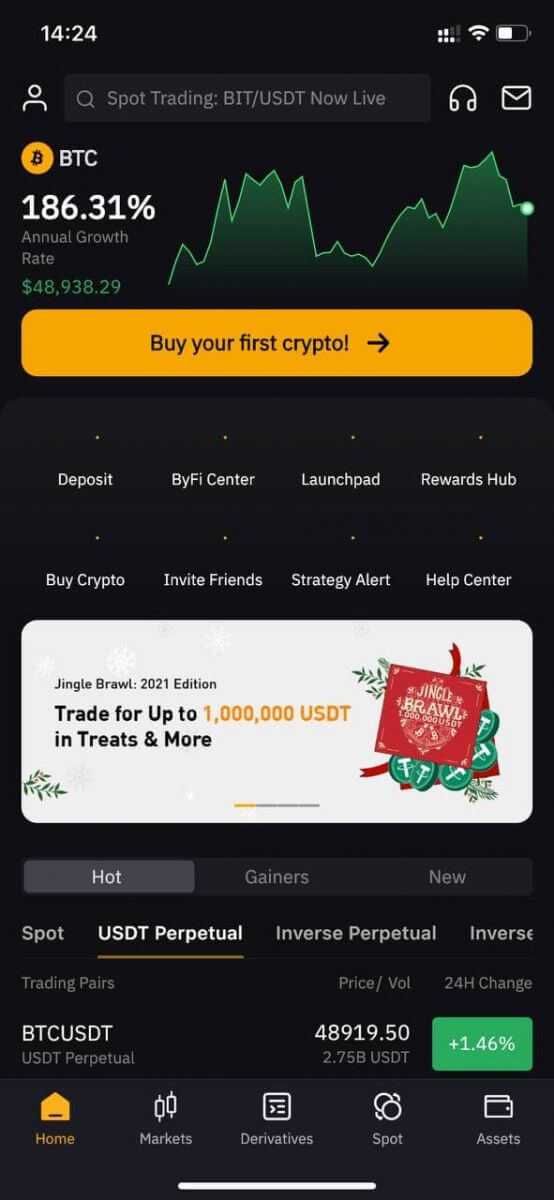
Ինչպես տեղադրել Bybit հավելվածը շարժական սարքերում (iOS/Android)
iOS սարքերի համար
Քայլ 1: Բացեք «App Store»:Քայլ 2. Մուտքագրեք «Bybit» որոնման վանդակում և որոնեք:
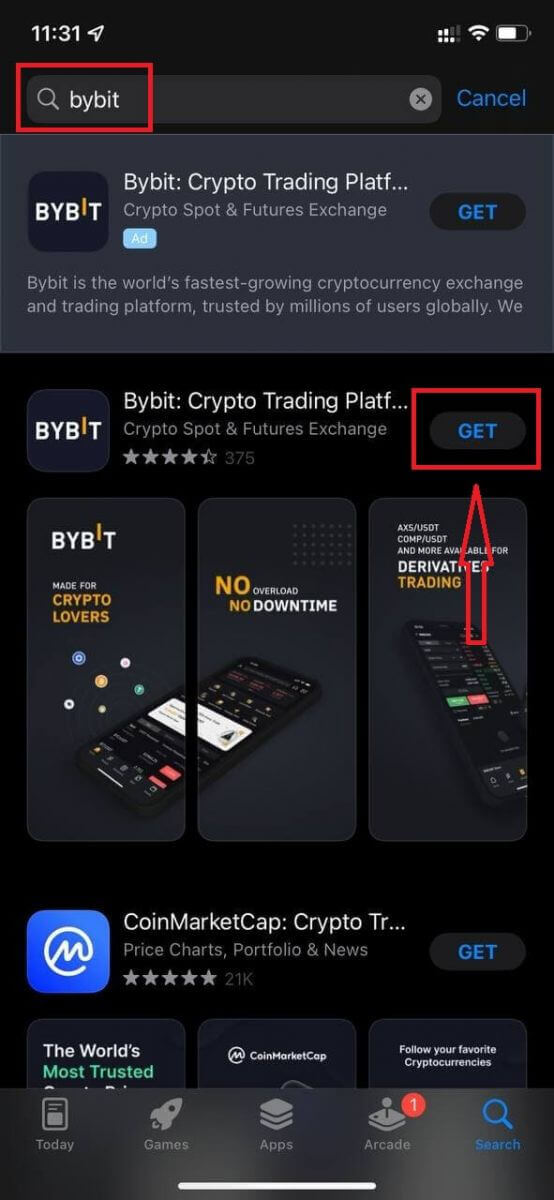
Քայլ 3. Սեղմեք պաշտոնական Bybit հավելվածի «Ստացեք» կոճակը:
Քայլ 4. Համբերատար սպասեք ներբեռնման ավարտին:
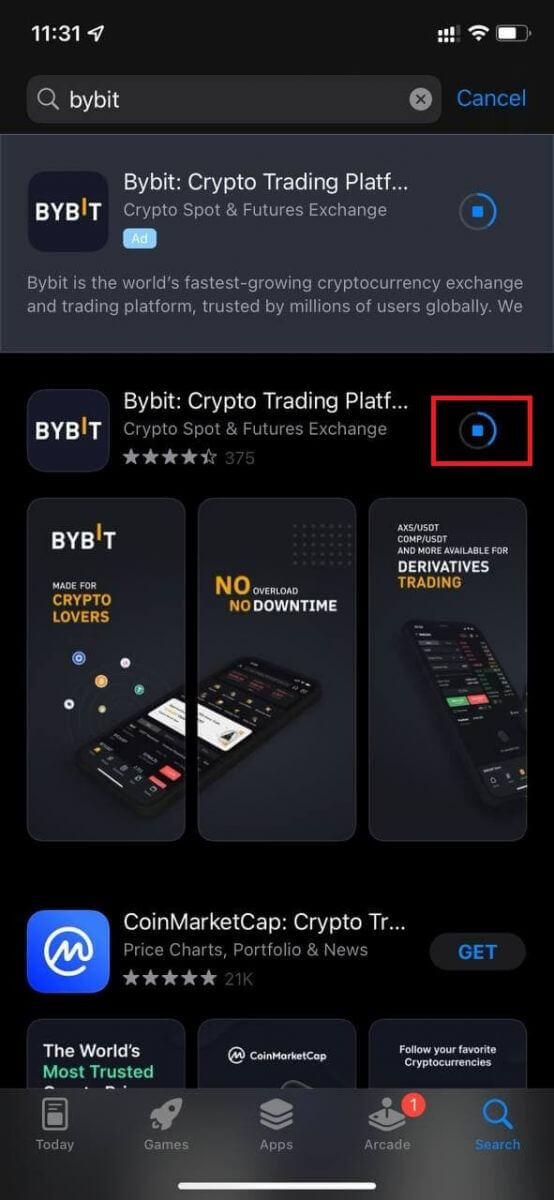
Դուք կարող եք սեղմել «Բացել» կամ գտնել Bybit հավելվածը հիմնական էկրանին, հենց որ տեղադրումն ավարտվի, որպեսզի սկսեք ձեր ճանապարհորդությունը դեպի կրիպտոարժույթ:
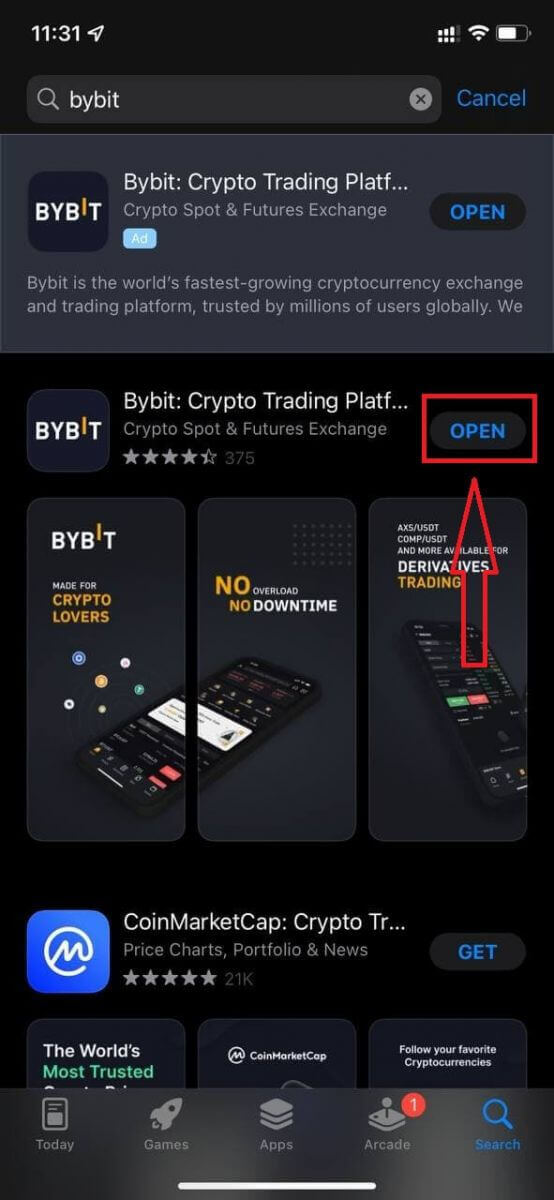
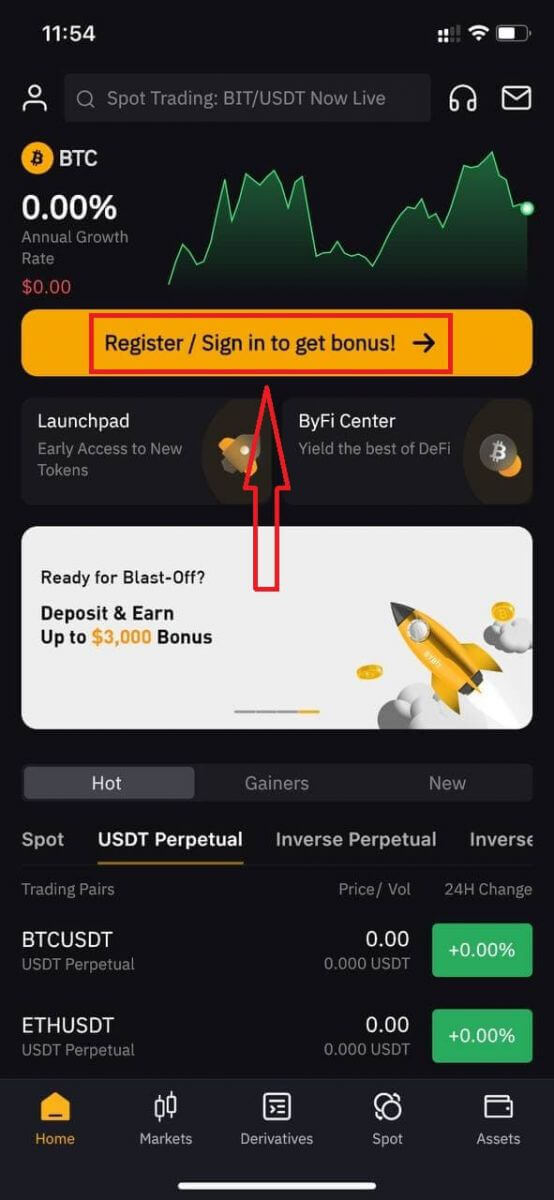
Android սարքերի համար
Քայլ 1. Բացեք «Play Store»:Քայլ 2. Մուտքագրեք «Bybit» որոնման վանդակում և որոնեք:
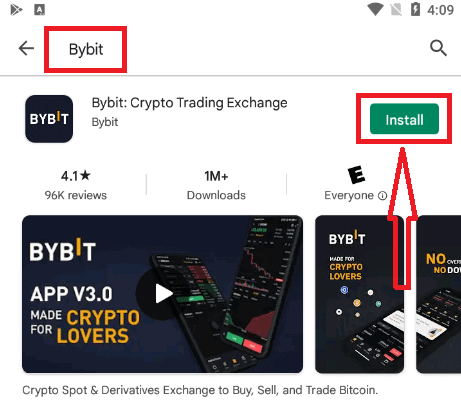
Քայլ 3. Սեղմեք պաշտոնական Bybit հավելվածի «Տեղադրել» կոճակը:
Քայլ 4. Համբերատար սպասեք ներբեռնման ավարտին:
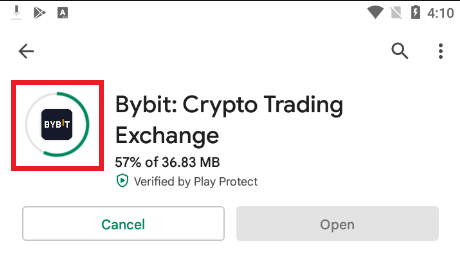
Դուք կարող եք սեղմել «Բացել» կամ գտնել Bybit հավելվածը հիմնական էկրանին, հենց որ տեղադրումն ավարտվի, որպեսզի սկսեք ձեր ճանապարհորդությունը դեպի կրիպտոարժույթ:
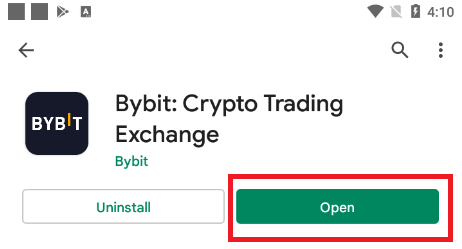
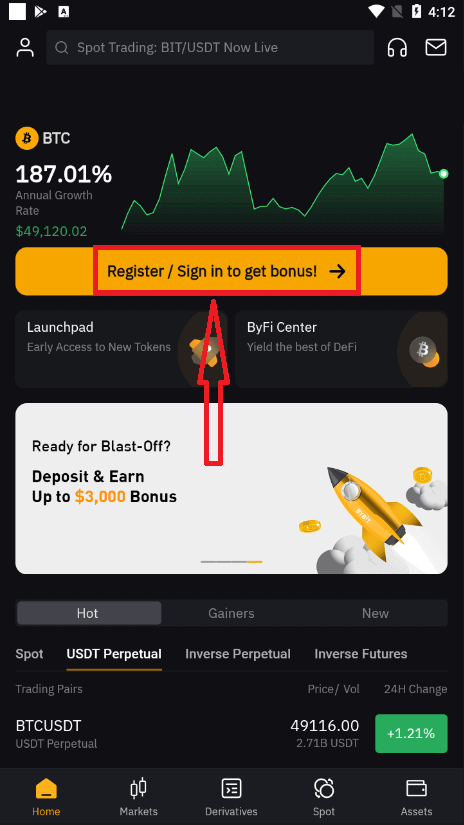
Հաճախակի տրվող հարցեր (ՀՏՀ)
Ի՞նչ է Bybit ենթահաշիվը:
Ենթահաշիվները թույլ են տալիս կառավարել ավելի փոքր ինքնուրույն Bybit հաշիվներ, որոնք տեղակայված են մեկ Հիմնական հաշվի տակ՝ որոշակի առևտրային նպատակներին հասնելու համար:
Որքա՞ն է թույլատրելի ենթահաշիվների առավելագույն քանակը:
Յուրաքանչյուր Bybit հիմնական հաշիվ կարող է աջակցել մինչև 20 ենթահաշիվ:
Արդյո՞ք ենթահաշիվները նվազագույն մնացորդի պահանջ ունեն:
Ոչ, ենթահաշիվը ակտիվ պահելու համար պահանջվող նվազագույն մնացորդ չկա:
Ինչպես մուտք գործել Bybit
Ինչպես մուտք գործել Bybit հաշիվ【PC】
- Գնացեք բջջային Bybit հավելված կամ կայք :
- Կտտացրեք «Մուտք» վերին աջ անկյունում:
- Մուտքագրեք ձեր «Email» և «Password»:
- Սեղմեք «Շարունակել» կոճակը:
- Եթե մոռացել եք գաղտնաբառը, կտտացրեք «Մոռացել եք գաղտնաբառը»:
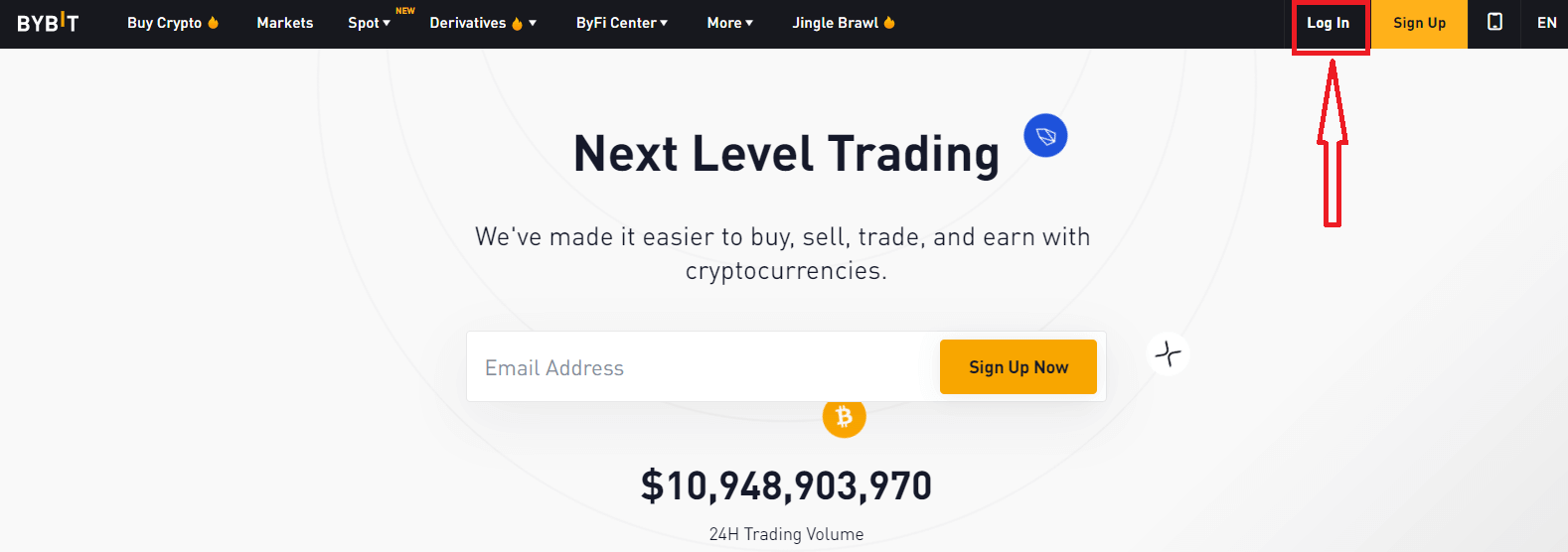
Մուտք գործելու էջում մուտքագրեք ձեր [Email] և գաղտնաբառը, որոնք նշել եք գրանցման ժամանակ: Սեղմեք «Շարունակել» կոճակը:
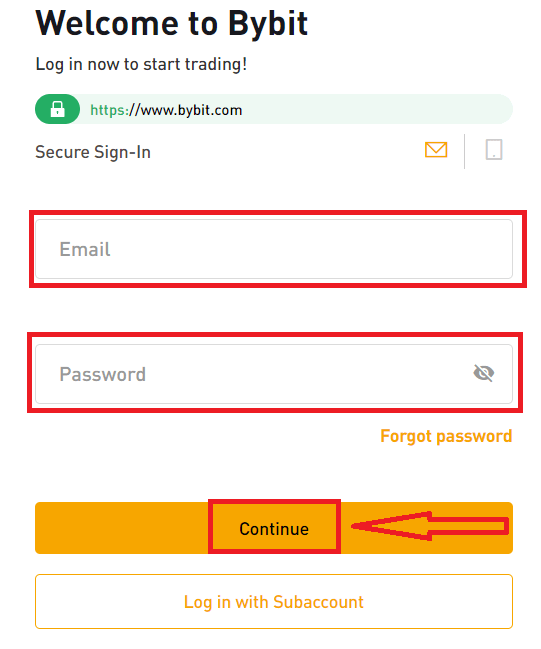
Այժմ դուք կարող եք հաջողությամբ օգտագործել ձեր Bybit հաշիվը առևտրի համար:
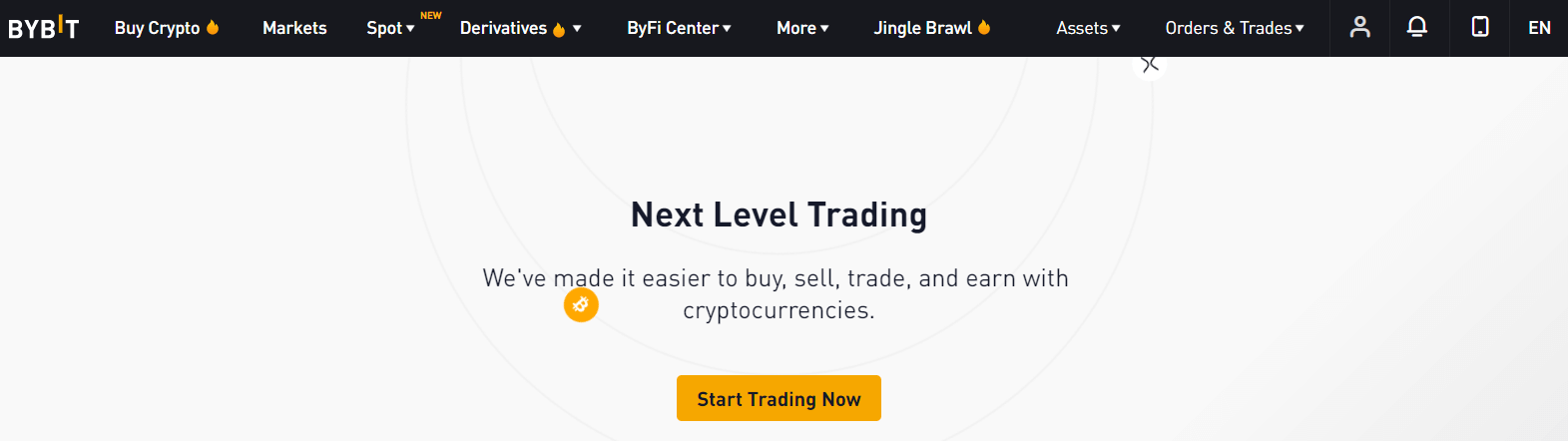
Ինչպես մուտք գործել Bybit հաշիվ【APP】
Բացեք ձեր ներբեռնած Bybit հավելվածը, գլխավոր էջում կտտացրեք «Գրանցվել / Մուտք գործեք՝ բոնուս ստանալու համար»:
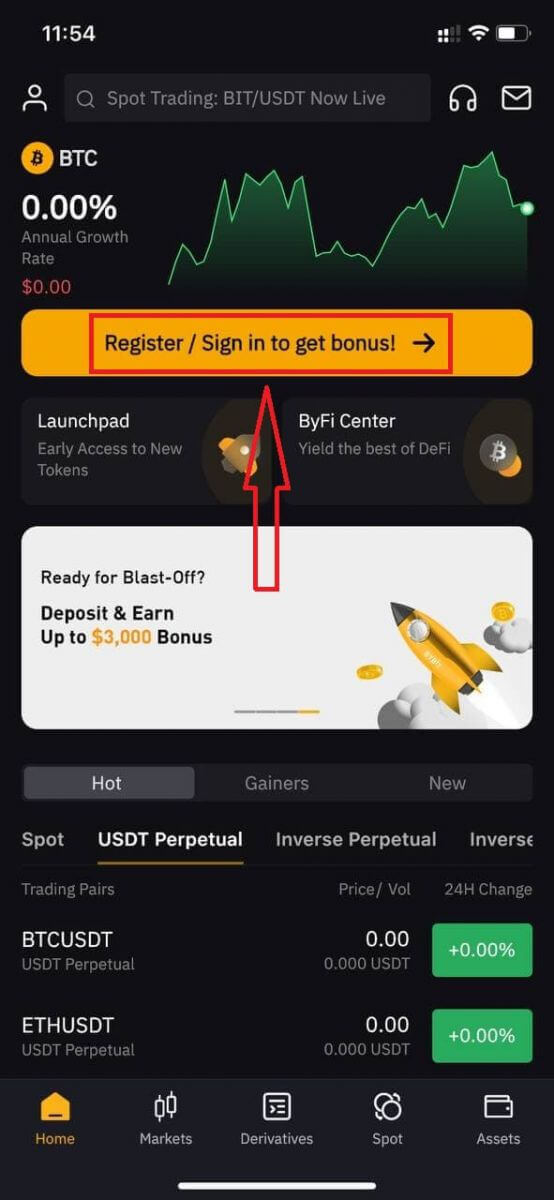
Մուտք գործելու էջի վերին աջ անկյունում սեղմեք «Մուտք գործել»:
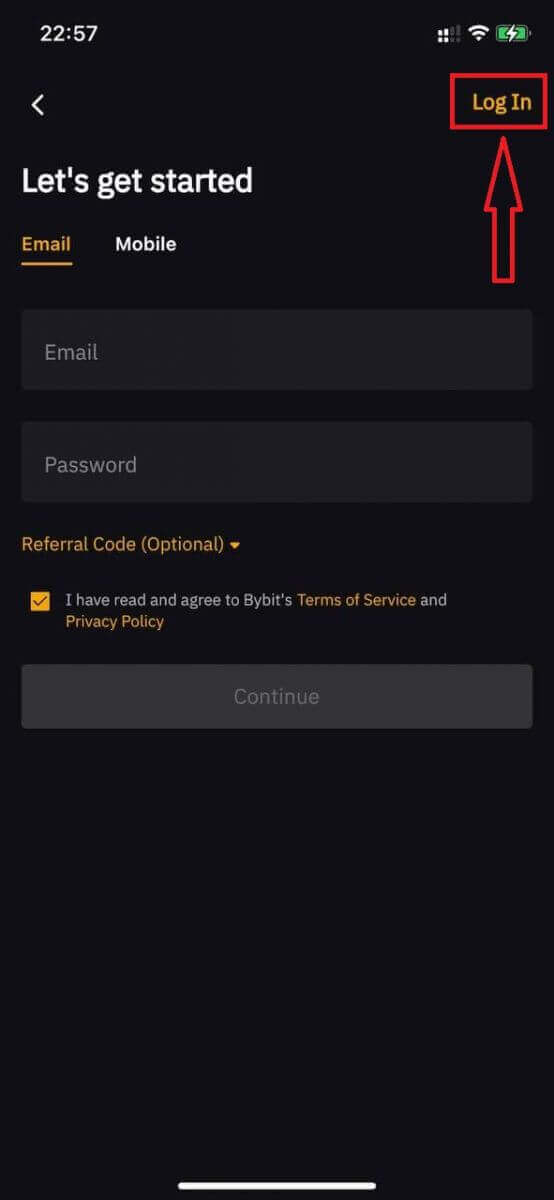
Այնուհետև մուտքագրեք ձեր էլ.փոստի հասցեն կամ բջջային համարը և գաղտնաբառը, որը նշել եք գրանցման ժամանակ: Սեղմեք «Շարունակել» կոճակը:
 |
 |
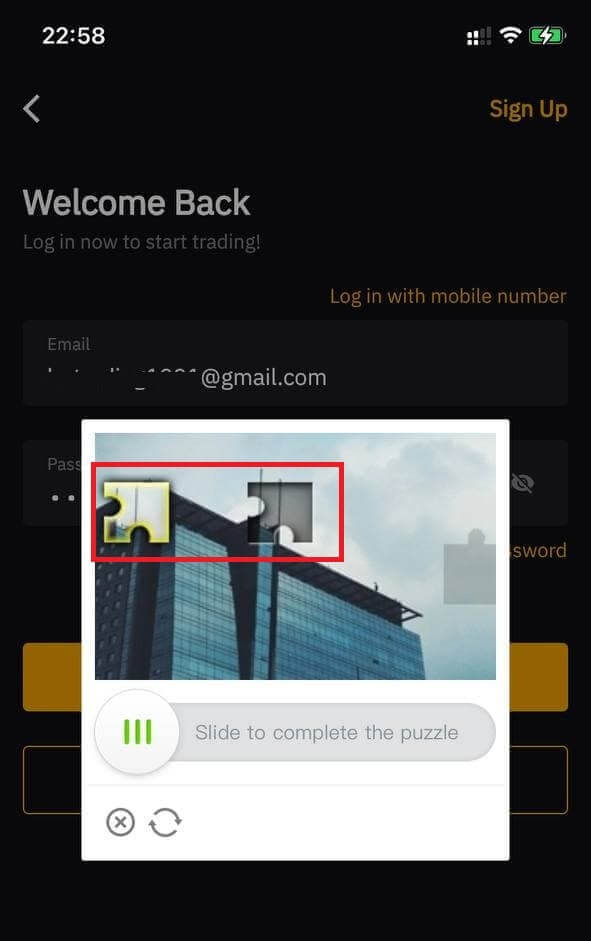
Այժմ դուք կարող եք հաջողությամբ օգտագործել ձեր Bybit հաշիվը առևտրի համար
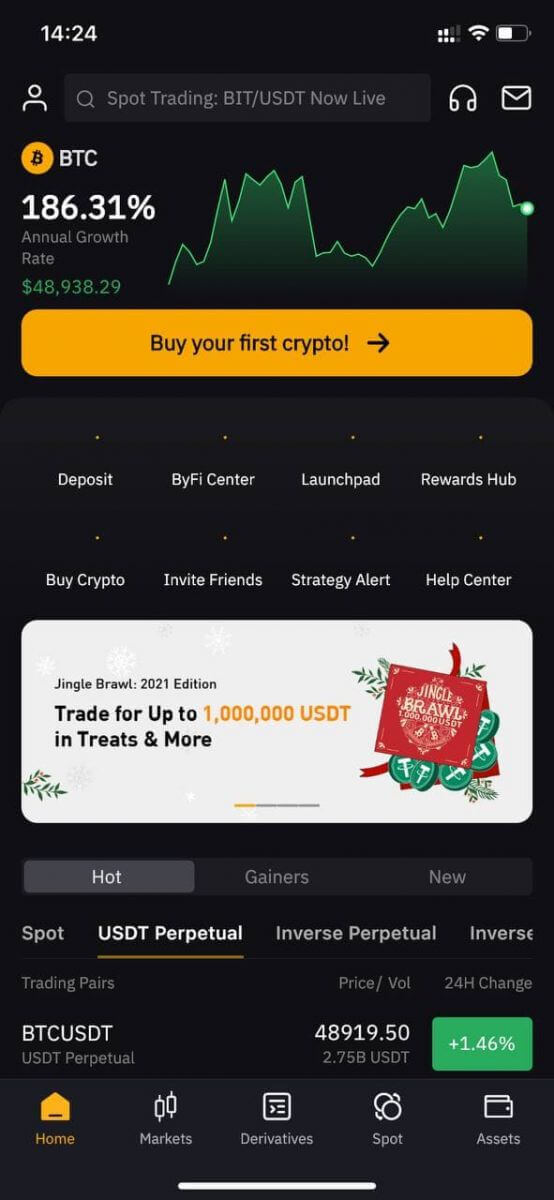
Ինչպե՞ս վերականգնել ձեր գաղտնաբառը:
Հաշվի գաղտնաբառի վերակայումը/փոխելը կսահմանափակի դուրսբերումը 24 ժամով:
Համակարգչի/Սեղանի միջոցով
Մուտք գործելու էջում կտտացրեք Մոռացել եք գաղտնաբառը

Մուտքագրեք ձեր հաշվի գրանցված էլփոստի հասցեն կամ բջջային համարը և կտտացրեք «Հաջորդ

» Մուտքագրեք ձեր նոր ցանկալի գաղտնաբառը և համապատասխանաբար ձեր էլ. հասցեին կամ բջջային հեռախոսահամարին ուղարկված էլփոստի/SMS հաստատման կոդը: Սեղմեք Հաստատել:

Դուք ամեն ինչ պատրաստ եք:
APP-ի միջոցով
Բացեք ձեր ներբեռնած Bybit հավելվածը, գլխավոր էջում սեղմեք «Գրանցվել / Մուտք գործեք՝ բոնուս ստանալու համար»:

Մուտք գործելու էջի վերին աջ անկյունում սեղմեք «Մուտք գործել»:

ա. Եթե նախկինում գրանցել եք ձեր հաշիվը՝ օգտագործելով էլփոստի հասցե, անցեք ընտրել Մոռացեք գաղտնաբառը:
բ. Եթե նախկինում գրանցվել եք բջջային համարի միջոցով, նախ ընտրեք « Բջջային մուտք » նախքան « Մոռանալ գաղտնաբառը» ընտրելը:
 |
 |
ա. Էլփոստի հասցեի միջոցով նախկինում գրանցված հաշիվների համար մուտքագրեք ձեր էլ. հասցեն և ընտրեք Վերականգնել գաղտնաբառը՝ շարունակելու համար:
բ. Բջջային համարով նախկինում գրանցված հաշիվների համար ընտրեք ձեր երկրի կոդը
և մուտքագրեք ձեր բջջային համարը: Շարունակելու համար ընտրեք Վերականգնել գաղտնաբառը:
 |
 |
Մուտքագրեք էլփոստի/SMS հաստատման կոդը՝ ուղարկված համապատասխանաբար ձեր էլ. հասցեին կամ բջջային հեռախոսահամարին: APP-ն ավտոմատ կերպով կվերահղորդի ձեզ հաջորդ էջ, այնտեղից մուտքագրեք/ստեղծեք ձեր նոր ցանկալի մուտքի գաղտնաբառը և ընտրեք Վերականգնել գաղտնաբառը


Դուք ամեն ինչ պատրաստ է: